SVG动画快速入门实例教程
SVG 意为可缩放矢量图形(Scalable Vector Graphics),在 web 中用来解决位图放大失真的问题。说到这儿可能有人问了 SVG 和 CSS、canvas 有关系吗?这里可以很认真的告诉你他们之间是独立的,互不影响。SVG 使用 XML 格式定义图像。
SVG 有 3 个基本概念分别是:
- Viewport 物理窗口;
- Viewbox 实物窗口;
- preserveAspectRatio 保留横纵比。
接下来,我会分别介绍它们。
Viewport
<svg x=”0px” y=”0px” width=”200px” height=”100px”></svg>
通过上面代码就很明显看出 viewport 代表的意思,即利用 x,y,width,height 四个属性在页面上固定矩形区域。
Viewbox
这是正统的贝塞尔曲线,需要 4 个参考点,下图应该说比较确切表示了二次贝塞尔所需要的点。所以,C/c 需要定义三个点。
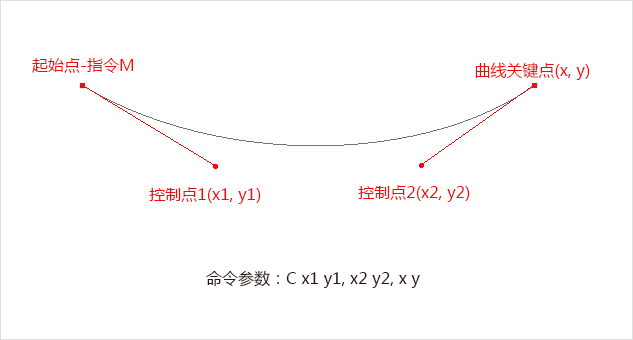
基本格式为:
C x1 y1, x2 y2, x y (or c dx1 dy1, dx2 dy2, dx dy)
例如:
<path d="M10 10 C 20 20, 40 20, 50 10" stroke="black" fill="transparent"/>
S/s
该标识符实际上使用来表示一个反射贝塞尔,即,在原有贝塞尔上再加一段贝塞尔曲线,所以,S/s 一般和 C/c 一起使用。
基本格式为:
S x2 y2, x y (or s dx2 dy2, dx dy)
实际样式图为:
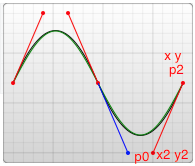
相当于原有的贝塞尔曲线的最后一段进行反向延长并对称。然后加上新定义的一段限制曲线。
具体实例为:
<path d="M10 80 C 40 10, 65 10, 95 80 S 150 150, 180 80" stroke="black" fill="transparent"/>
Q/q
该标识符是用来定义二次(quadratic)贝塞尔曲线,该曲线相当于上面传统的贝塞尔来说,更加简单,它只需要定义三个点,即可完整一个贝塞尔曲线,具体作图过程如下:
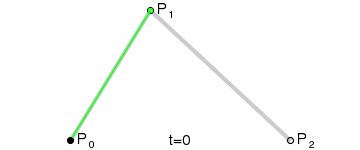
基本格式为:
Q x1 y1, x y (or q dx1 dy1, dx dy)
即为图上点,P1(x1,y1),P2(x,y)
起始点为 M 定义的点,例如:
<path d="M10 80 Q 95 10 180 80" stroke="black" fill="transparent"/>
T/t
该标识符和 S 差不多,也是一个贝塞尔曲线的延长。相当于原曲线的控制点 P1 相当于和点 P2 做对称,然后,只需要定义一个终点即可,即,T/t 只需要定义贝塞尔曲线里面的终点即可:
T x y (or t dx dy)
如图:

所以,简单来说,C/S,Q/T 是两两搭配一起使用的。在使用的时候,千万不要搞混即可。
弧线
A/a
该曲线是用来画弧线(Arcs),而,弧线通常是圆/椭圆的一部分。当,椭圆的两个轴径长相等则为圆,所以,A/a 是按照椭圆作为基准格式:
A rx ry x-axis-rotation large-arc-flag sweep-flag x y a rx ry x-axis-rotation large-arc-flag sweep-flag dx dy
说实在的,这个比较复杂。因为,他画椭圆的方式和我们平常不一样,一般情况下,椭圆只要确定一个中心,然后是长短轴,然后是弧度范围即可。
但是,它这里是通过椭圆上的两点来确定的,在加上旋转角度,俩轴径等因素来确定的。另外,需要注意,它的起始点是从上一个命令的结束点位置开始计算的。OK,我们首先简单了解一下格式里面的参数:
- rx,ry:代表的就是长轴短轴,没得说。
- x,y:代表的是弧长的结束点。开始点就是上一个命令的终点。
- x-axis-rotation:x 轴的旋转角度,顺时针为正。
- large-arc-flag[0,1]:表示取大弧还是小弧。因为两点之间的弧长有两部分。
- sweep-flag[0,1]:取顺时针的弧,还是逆时针的弧长。参考点是以起始点开始的。
上面几个属性中,比较难理解的就是 large-arc-flag 和 sweep-flag。这么说吧,前面几个属性充其量只能确定椭圆的位置,和经过椭圆的两个点,不过,一般能通过指定两点的椭圆有两个,而通过这两点划分又会出现 4 段弧长。为了确定 4 个弧长中,是哪一个,需要两个值来确定。即,4 抽 2,2 抽 1。
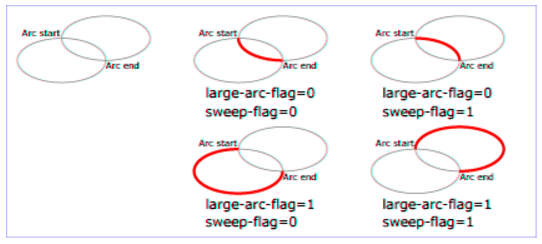
简单说一种,例如当,laf 和 sf 都为 0 的情况。首先,laf 为 0 选择的是小弧长。所以,里面两段比较小的弧长被抽出来。然后,sf 为 0 选择的是逆时针。即,以起始点为参考,选择通过逆时针方向到达终点的那段弧。即,2 抽 1。最终得出我们需要的弧。
说实在的,这个是真 TM 复杂。。。
给一个参考 codepen。
一般情况下,我们并不需要手动来确定 path,有工具为啥不用工具呢!
比如,Illustrator,Sketch 等,都可以自动生成 SVG。不过,生成之后,需要对代码做相关的压缩优化,这些都可以直接在编译器里面找到。
你也可以用一下可视化工具 SVGOMG 来简单看一下。
分组
SVG 中的分组你可以理解为 PS 中的图层,一块图层里面通常只会放一下高内聚的图形,这样既方便移动又方便做动画。SVG 中的分组标签就是 g,使用 g 标签包裹的所有子元素都认同为一组。
例如:
<g>
<circle cx="20" cy="20" r="20" fill="green" />
<circle cx="70" cy="70" r="20" fill="purple" />
</g>
<g>
<rect x="110" y="110" height="30" width="30" fill="blue" />
<rect x="160" y="160" height="30" width="30" fill="red" />
</g>
需要注意的是,使用 g 进行分组,并不会改变原有元素的在屏幕上展示的效果。
不过,g 标签除了分组,还有另外一个很重要的功能–动画
分组动画
在分组重定义动画是直接写在transform 属性当中的。实际上,每个子标签都可以使用 transform 的相关属性。
<g transform="translate(...) scale(...) rotate(...) translate(...) rotate(...)"> ... </g>
每种变换动画之间是通过空格或逗号连接的。它的执行顺序是从右到左。为啥呢?实际上可以理解为,这就是几个嵌套的 g 叠在一起。
<g transform="translate(...) scale(...) rotate(...) translate(...) rotate(...)">
...
</g>
// Being Equivalent to this:
<g transform="translate(...)">
<g transform="scale(...)">
<g transform="rotate(...)">
<g transform="translate(...)">
<g transform="rotate(...)">
...
</g>
</g>
</g>
</g>
</g>
具体可以使用的动画形式和 CSS 动画一模一样。
结束语:
以上就是码云笔记前端博客为大家带来的关于 SVG 动画快速入门的教程,希望对正在学习使用 SVG 的童鞋有所帮助,文章语句有不通顺的地方,敬请担待,也欢迎大家在下方技术讨论尽情拍砖。
SVG 元素在 viewport 的具体尺寸比例。
<svg width="500" height="200" viewBox="0 0 50 20" >
<rect x="20" y="10" width="10" height="5"
style="stroke: #000000; fill:none;"/>
</svg>
viewport 为[0,0]到[500,200]
viewbox 为[0,0]到[50,20]
在默认情况下 SVG 是自动填充满 viewport 的。但需注意的事,在 SVG 中,子标签的所有尺寸都是不能带单位的,因为初始单位就是根据上面两个概念确定。
当以上情况,SVG 中基本的尺寸则不是 1px,而是 500/50=10px。所以,如下的图形大小为:
<rect x="20" y="10" width="10" height="5" style="stroke: #000000; fill:none;"/>
也就是在 SVG 里面定义的 rect 图形,它的实际尺寸为[200,100]到[100,50]。
preserveAspectRatio
该属性就是用来定义上面 viewport 和 viewbox 相互对齐的方式。换句话就是说,它的属性可以改变 viewbox 的具体位置。基本格式为:
<align> [<meetOrSlice>
align:定义 viewport 和 viewbox 的对齐方式,分为 x,y 轴两个方向。X 轴方向有三种方式:左边重合(xMin),x 轴中点重合(xMid),右边重合(xMax)。同理,Y 轴也有顶边重合(YMin),y 轴中点重合(YMid),底边边重合(YMax)
meetOrSlice:主要就是定义该 SVG 是内嵌,还是裁剪或是 none(听天有命)。
其中,align 需要着重理解一下。首先,它的默认值为 xMidYMid,即为中点重合。
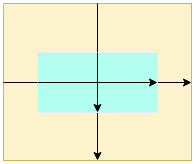
可以从图中看出,viewbox 是通过中心进行延展的。注意,它的原点坐标还是在 viewbox 的左上角。如果你是动态增加尺寸的话,此时并不是从左到右增加,而是从中心向两端扩张。同理,如果你使用的是 xMinYMin 的话,那么如果存在尺寸变化,那么相对点则是从左上角开始的。简单来说,align 相对点其实一共有 9 个。
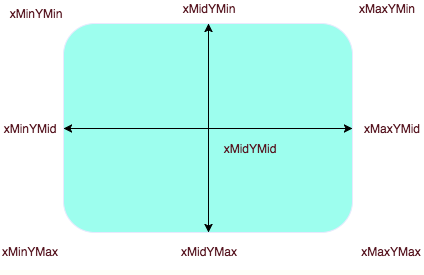
然后就是 meet||slice||none 这三个属性具体干的事情。
在这之前,我们需要了解一个公式–缩放比计算公式:
vb_hrat_y=vp_h;或者 vb_wrat_x=vp_w;
其中,vb_ 为 viewbox 简写,vp_ 为 viewport 的简写。vb_h 代表就是 viewbox height。vb_w 代表就是 viewbox width。rat_x/y 代表的是 x,y 轴的缩放比例。
假设有下列情况:
<svg width="400" height="200" viewBox="0 0 200 200" preserveAspectRatio="xMinYMin slice" style="border:1px solid #cd0000;">
<rect x="10" y="10" width="150" height="150" fill="#cd0000"/>
</svg>
那么,rat_x 和 rat_y 分别为:
rat_x = 400/200 = 2 rat_y = 200/200 = 1
现在,针对上面 meet/slice 不同的取值,实际应用到 svg 里面的缩放比例是不同的。
- meet(默认值):本意是让 svg 尽可能的显示在 viewport 里,即,会在 rat_x 和 rat_y 中选择最小的值作为缩放标准。
- slice:本意是让 svg 完全铺满 viewport,即,会在 rat_x 和 rat_y 中选择最大的值作为缩放标准。
所以针对不同的取值,基准比例也不同。
当为 meet 的情况,那么实际缩放比例为 1。则里面实际矩形的大小就为(10,10)到(150,150)。
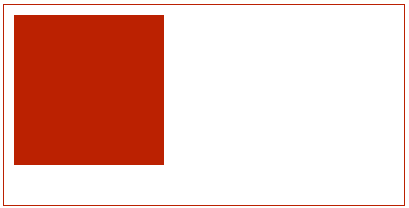
当为 slice 的情况,那么实际缩放比例为 2。则里面实际矩形的大小就为(20,20)到(300,300)。
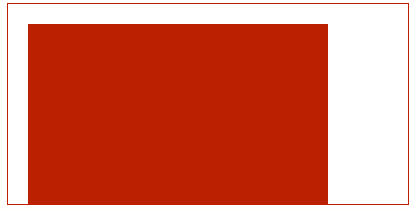
如果你的值为 none 的话,他会直接铺满整个 viewport,即,实际矩形大小为:(20,10)到(300,150)。
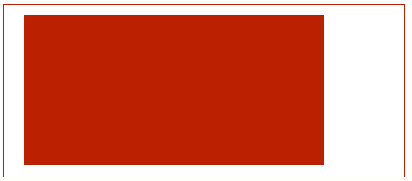
响应式 SVG
虽然讲起响应式,一些童鞋会想这 TM 又是啥奇技淫巧?
对不起,并不是。。。就是一个 viewbox 并且不带 width/height 而已。
看个实际的例子吧:
<svg viewBox="0 0 218.8 87.1">
<g fill="none" stroke="#000">
<path d="M7.3 75L25.9 6.8s58.4-6.4 33.5 13-41.1 32.8-11.2 30.8h15.9v5.5s42.6
18.8 0 20.6" />
<path d="M133.1 58.2s12.7-69.2 24.4-47.5c0 0 4.1 8.6 9.5.9 0 0 5-10 10.4.9 0
0 12.2 32.6 13.6 43 0 0 39.8 5.4 15.8 15.4-13.2 5.5-53.8
13.1-77.4 5.9.1 0-51.9-15.4 3.7-18.6z" />
</g>
</svg>
可以看到,上面的 svg 标签并没有带上啥 width/height 属性,只是简单描述了 viewBox 的范围而已。当然,里面的尺寸标准都是在这 viewBox 的范围内进行设置的。
另外,在这里声明一下,本文章并不是新手教程,也就是说,不会教你一步一步的画直线啊,圆啊,矩形啊等等这些基本图形。这些直接 google 一下,一搜一大把。所以,这里假设大家的水平是处于,能对 SVG 基本的图形属性熟悉即可,对一些高级属性还不是很清楚和熟练。OK,继续~
在 SVG 中,能够直接使用的图形有:
- rect
- circle
- ellipse
- line
- polyline
- polygon
上面没有啥说的,后面我详细说一下两个比较重要的概念,分组和 Path。
分组和 Path
通常 Path 和分组通常是一起使用的,如下:
<g fill="none" stroke="#000">
<path d="M7.3 75L25.9 6.8s58.4-6.4 33.5 13-41.1 32.8-11.2 30.8h15.9v5.5s42.6
18.8 0 20.6" />
<path d="M133.1 58.2s12.7-69.2 24.4-47.5c0 0 4.1 8.6 9.5.9 0 0 5-10 10.4.9 0
0 12.2 32.6 13.6 43 0 0 39.8 5.4 15.8 15.4-13.2 5.5-53.8
13.1-77.4 5.9.1 0-51.9-15.4 3.7-18.6z" />
</g>
分组我们放到后面进行讲解,这里先看一下 Path。
Path
Path 在 SVG 中的地位应该是比较高的,实际上,利用 Path 这个一个标签可以画出任意的图形。path 中 d(data)属性是用来定义相关线条数据,通常是以 M/m 为起始,代表的就是 move to 的意思。在 path 中,一共可以定义 10 种不同的图形。例如 M/m,L/l。大家可以注意,每种标识符有两种书写方式,即,大小写。
- 大写: 参照的是绝对坐标,即,SVG 的右上角
- 小写: 参照的相对坐标,即,前一个点的坐标。
而在 10 中不同表示符中,又可以分为直线和曲线两种不同的标识符。这里,我们分类来讲解一下。
线型
M/m
该使用定义起始点的,没啥特殊的作用。
<path d="M10 10"/>
表示,以(10,10)为起始点。
L/l
原意是 Line to,用来画线段的。格式和 M/m 差不多:
L x y (or l dx dy)
H/h
用来画水平线,即,Horizontal。既然方向已经定了,剩下的就是距离,格式很简单:
H x (or h dx)
V/v
用来画竖直线,即,vertical。同上,方向也定了,格式为:
V y (or v dy)
举个栗子吧:
<path d="M10 10 H 90 V 90 H 10 L 10 10"/>
该 path 实际上就是画了一个正方形,宽=高=90。
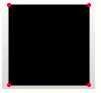
Z/z
该标识符用来表示 path 的结束,并且将最后一点和 M/m 标识开头的一点连接起来。所以,它不存在什么表示点之类的,格式为:
Z (or z)
而上面也可以进行相关的优化,最终的结果为:
<path d="M10 10 H 90 V 90 H 10 L 10 10"/> // 使用 Z <path d="M10 10 H 90 V 90 H 10 Z" fill="transparent" stroke="black"/>
曲线
曲线就是 Web 画图中常见的 Bezier Curves(贝塞尔),Arcs,several Bezier curves(很多贝塞尔-.-)等。
我们简单看一下:
C/c
这是正统的贝塞尔曲线,需要 4 个参考点,下图应该说比较确切表示了二次贝塞尔所需要的点。所以,C/c 需要定义三个点。
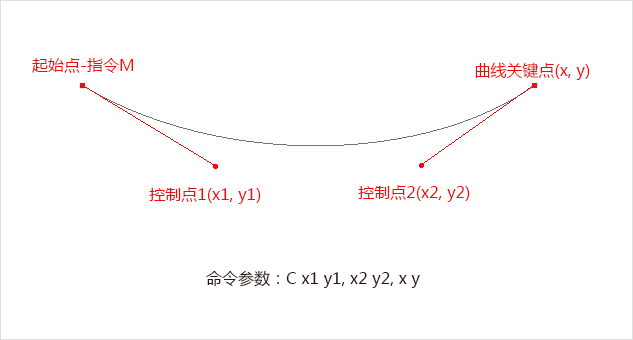
基本格式为:
C x1 y1, x2 y2, x y (or c dx1 dy1, dx2 dy2, dx dy)
例如:
<path d="M10 10 C 20 20, 40 20, 50 10" stroke="black" fill="transparent"/>
S/s
该标识符实际上使用来表示一个反射贝塞尔,即,在原有贝塞尔上再加一段贝塞尔曲线,所以,S/s 一般和 C/c 一起使用。
基本格式为:
S x2 y2, x y (or s dx2 dy2, dx dy)
实际样式图为:
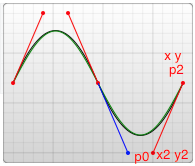
相当于原有的贝塞尔曲线的最后一段进行反向延长并对称。然后加上新定义的一段限制曲线。
具体实例为:
<path d="M10 80 C 40 10, 65 10, 95 80 S 150 150, 180 80" stroke="black" fill="transparent"/>
Q/q
该标识符是用来定义二次(quadratic)贝塞尔曲线,该曲线相当于上面传统的贝塞尔来说,更加简单,它只需要定义三个点,即可完整一个贝塞尔曲线,具体作图过程如下:
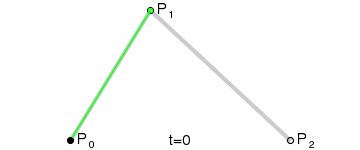
基本格式为:
Q x1 y1, x y (or q dx1 dy1, dx dy)
即为图上点,P1(x1,y1),P2(x,y)
起始点为 M 定义的点,例如:
<path d="M10 80 Q 95 10 180 80" stroke="black" fill="transparent"/>
T/t
该标识符和 S 差不多,也是一个贝塞尔曲线的延长。相当于原曲线的控制点 P1 相当于和点 P2 做对称,然后,只需要定义一个终点即可,即,T/t 只需要定义贝塞尔曲线里面的终点即可:
T x y (or t dx dy)
如图:

所以,简单来说,C/S,Q/T 是两两搭配一起使用的。在使用的时候,千万不要搞混即可。
弧线
A/a
该曲线是用来画弧线(Arcs),而,弧线通常是圆/椭圆的一部分。当,椭圆的两个轴径长相等则为圆,所以,A/a 是按照椭圆作为基准格式:
A rx ry x-axis-rotation large-arc-flag sweep-flag x y a rx ry x-axis-rotation large-arc-flag sweep-flag dx dy
说实在的,这个比较复杂。因为,他画椭圆的方式和我们平常不一样,一般情况下,椭圆只要确定一个中心,然后是长短轴,然后是弧度范围即可。
但是,它这里是通过椭圆上的两点来确定的,在加上旋转角度,俩轴径等因素来确定的。另外,需要注意,它的起始点是从上一个命令的结束点位置开始计算的。OK,我们首先简单了解一下格式里面的参数:
- rx,ry:代表的就是长轴短轴,没得说。
- x,y:代表的是弧长的结束点。开始点就是上一个命令的终点。
- x-axis-rotation:x 轴的旋转角度,顺时针为正。
- large-arc-flag[0,1]:表示取大弧还是小弧。因为两点之间的弧长有两部分。
- sweep-flag[0,1]:取顺时针的弧,还是逆时针的弧长。参考点是以起始点开始的。
上面几个属性中,比较难理解的就是 large-arc-flag 和 sweep-flag。这么说吧,前面几个属性充其量只能确定椭圆的位置,和经过椭圆的两个点,不过,一般能通过指定两点的椭圆有两个,而通过这两点划分又会出现 4 段弧长。为了确定 4 个弧长中,是哪一个,需要两个值来确定。即,4 抽 2,2 抽 1。
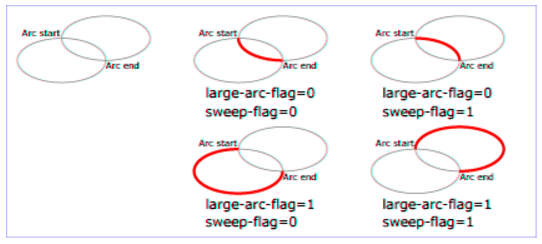
简单说一种,例如当,laf 和 sf 都为 0 的情况。首先,laf 为 0 选择的是小弧长。所以,里面两段比较小的弧长被抽出来。然后,sf 为 0 选择的是逆时针。即,以起始点为参考,选择通过逆时针方向到达终点的那段弧。即,2 抽 1。最终得出我们需要的弧。
说实在的,这个是真 TM 复杂。。。
给一个参考 codepen。
一般情况下,我们并不需要手动来确定 path,有工具为啥不用工具呢!
比如,Illustrator,Sketch 等,都可以自动生成 SVG。不过,生成之后,需要对代码做相关的压缩优化,这些都可以直接在编译器里面找到。
你也可以用一下可视化工具 SVGOMG 来简单看一下。
分组
SVG 中的分组你可以理解为 PS 中的图层,一块图层里面通常只会放一下高内聚的图形,这样既方便移动又方便做动画。SVG 中的分组标签就是 g,使用 g 标签包裹的所有子元素都认同为一组。
例如:
<g>
<circle cx="20" cy="20" r="20" fill="green" />
<circle cx="70" cy="70" r="20" fill="purple" />
</g>
<g>
<rect x="110" y="110" height="30" width="30" fill="blue" />
<rect x="160" y="160" height="30" width="30" fill="red" />
</g>
需要注意的是,使用 g 进行分组,并不会改变原有元素的在屏幕上展示的效果。
不过,g 标签除了分组,还有另外一个很重要的功能–动画
分组动画
在分组重定义动画是直接写在transform 属性当中的。实际上,每个子标签都可以使用 transform 的相关属性。
<g transform="translate(...) scale(...) rotate(...) translate(...) rotate(...)"> ... </g>
每种变换动画之间是通过空格或逗号连接的。它的执行顺序是从右到左。为啥呢?实际上可以理解为,这就是几个嵌套的 g 叠在一起。
<g transform="translate(...) scale(...) rotate(...) translate(...) rotate(...)">
...
</g>
// Being Equivalent to this:
<g transform="translate(...)">
<g transform="scale(...)">
<g transform="rotate(...)">
<g transform="translate(...)">
<g transform="rotate(...)">
...
</g>
</g>
</g>
</g>
</g>
具体可以使用的动画形式和 CSS 动画一模一样。
结束语:
以上就是码云笔记前端博客为大家带来的关于 SVG 动画快速入门的教程,希望对正在学习使用 SVG 的童鞋有所帮助,文章语句有不通顺的地方,敬请担待,也欢迎大家在下方技术讨论尽情拍砖。
码云笔记 » SVG动画快速入门实例教程


 微信
微信 支付宝
支付宝







讲的很好
谢谢,哈哈